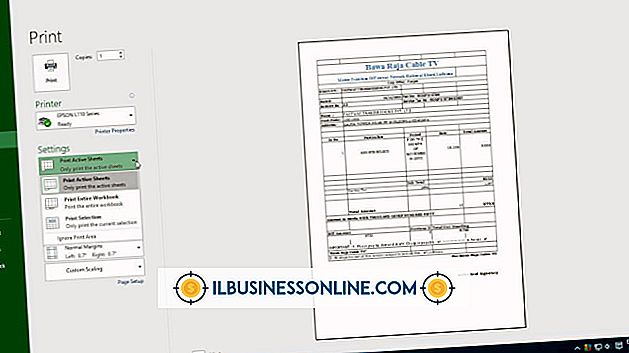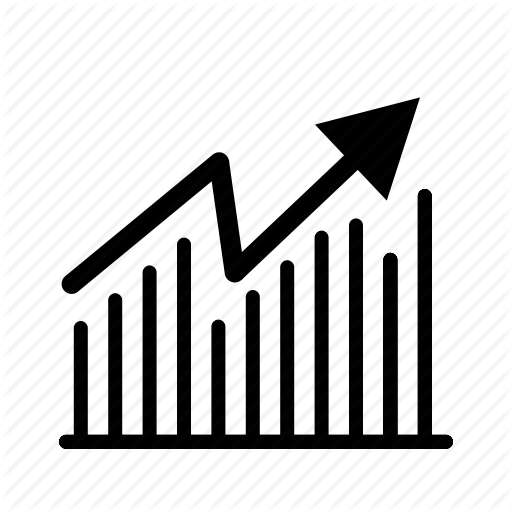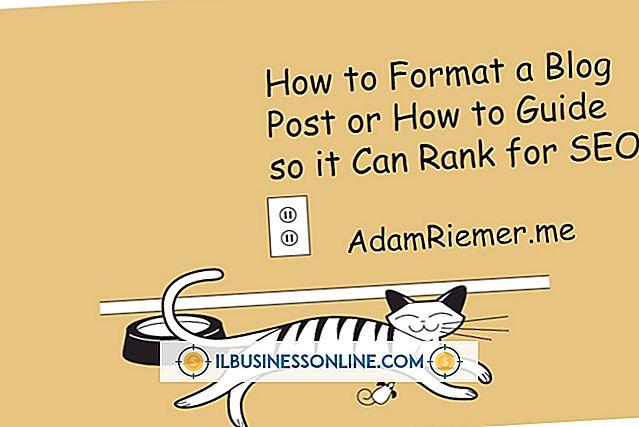LinkedIn 게시물 서식 지정 방법

다른 전문가와 연결하기 위해 LinkedIn 소셜 네트워크를 사용하는 기업은 자신의 프로필이나 그룹 구성원으로 게시물을 만들 수 있습니다. LinkedIn에는 게시물에 대한 여러 가지 서식 옵션이 없습니다. 링크를 추가하면 링크 제목과 설명이 표시되며 필요에 따라 편집 할 수 있습니다. 그룹 게시물을 만들 때 게시물에 제목을 포함 할 수 있습니다. 두 가지 유형의 게시물을 모두 Twitter 피드에 보낼 수 있습니다.
상황 업데이트
1.
프로필 페이지의 사진 아래에있는 "업데이트 게시"를 클릭하십시오. "공유 업데이트"라는 텍스트 상자가 나타납니다.
2.
텍스트 상자를 클릭하고 게시물을 입력하십시오.
삼.
텍스트 상자 아래의 "링크 첨부"를 클릭하십시오.
4.
게시물에 포함 할 웹 사이트 링크를 "URL 추가"텍스트 상자에 붙여넣고 "첨부"를 클릭하십시오. 링크가로드되고 게시물 아래에 설명이 나타납니다.
5.
링크 설명 옆의 "수정"을 클릭하십시오. 링크의 제목과 링크 설명이 별도의 텍스트 상자에 나타납니다.
6.
필요에 따라 링크 제목이나 설명을 변경하고 '미리보기'버튼을 클릭하십시오. 게시물 아래에 수정 된 링크가 나타납니다.
7.
"공개 대상"드롭 다운 메뉴를 클릭하고 게시물이 공개되어있는 경우 "모든 사용자"를 선택하고, 연결이있는 게시물 만 표시하려면 "연결 전용"을 선택하십시오.
8.
Twitter 아이콘 옆에있는 상자를 클릭하면 자동으로 귀하의 게시물을 귀하의 Twitter 피드에 추가 할 수 있습니다.
9.
"공유"버튼을 클릭하여 메시지를 게시하십시오.
그룹 게시물
1.
그룹 페이지에서 "토론"텍스트 상자를 클릭하십시오. 두 개의 텍스트 상자가 나타납니다.
2.
첫 번째 텍스트 상자에 제목을 입력하십시오. 제목은 게시물 메시지보다 크게 작성되며 200 자로 제한됩니다.
삼.
"추가 정보 추가"텍스트 상자를 클릭하고 메시지를 입력하십시오.
4.
'링크 첨부'를 클릭하고 그룹과 공유 할 웹 사이트 주소를 붙여넣고 '첨부'를 클릭하십시오. 링크와 설명이 게시물 아래에 나타납니다.
5.
링크 설명 옆에있는 "편집"을 클릭하여 링크 제목이나 설명을 편집하십시오. 편집이 끝나면 "저장"을 클릭하십시오.
6.
Twitter 로고 옆에있는 상자를 클릭하여 해당 게시물을 Twitter 피드에 추가하십시오.
7.
그룹에 메시지를 게시하려면 "공유"를 클릭하십시오.
팁
- 메시지 아래의 "설명"을 클릭하여 그룹 메시지에 응답 할 수 있습니다. "댓글"기능은 웹 사이트 주소를 첨부 할 수 없다는 점을 제외하고는 그룹 메시지 게시와 동일한 기능을합니다.